【2025】ディアブロイモータルをPCで楽しむ方法を紹介‼
モバイル向けゲームで人気の『ディアブロ イモータル』はスマホの小さな画面でプレイするのは楽しいものの、PCの大画面でプレイできたらもっと快適だと思いませんか?本記事では『ディアブロ イモータル』をPCの画面で楽しむ方法を紹介します。
モバイル向けゲームで人気の『ディアブロ イモータル』はスマホの小さな画面でプレイするのは楽しいものの、PCの大画面でプレイできたらもっと快適だと思いませんか?画面共有ソフトでスマホの画面を簡単にPCに映し出し、より広い視野とスムーズな操作性を楽しめます。ここで本記事では『ディアブロ イモータル』をPCの画面で楽しむ方法を紹介します。ご参考になれればうれしいです!
目次隠す
Part1:ディアブロイモータル|モバイル版とPC版の違い
『ディアブロ イモータル』(Diablo Immortal)は、Blizzard EntertainmentとNetEaseが共同開発したモバイルデバイス向けのアクションRPGゲームです。『ディアブロ』シリーズの一環として、最初は2022年6月にiOSとAndroid向けにリリースされ、その後により多くのPC版も提供されました。
モバイル版とPC版と比べてみれば、ゲームの内容における違いがありません。パソコンの大画面とキーボード操作を好むゲームユーザーも数多く存在するため、PC版が開発されました。ただし:
一、PC版は現在オープンベータ扱いで、独自の不具合や操作性の違いが存在します。
二、ディアブロイモータルでは「クロスセーブ」機能を採用しているため、モバイル版のデータをPCでプレイするにはバトルネットへの登録が必須です。
そのため、少々不便を感じます。そこで、画面共有ソフトでスマホの画面をPCにミラーリングし、ゲームを楽しむのがいかがでしょう?
Part2:『ディアブロ イモータル』をPCで楽しむ方法
方法一:AnyMiroでスマホの画面をパソコンにミラーリングする
AnyMiroはiOS・Android、Windows・Macの間で自由に画面共有できる専門ツールで、先進な技術により最小限の遅延と10時間以上のミラーリングを提供し、安定したストリーミングも可能!また最高4Kの画質を保証しますので、絶好の視覚体験ができます。
安定で高画質なゲーム画面をPCやテレビで楽しめたい方、ディアブロイモータルの攻略動画をスムーズにストリーミングしたい方、今からAnyMiroを無料ダウンロードしてディアブロイモータル最強クラスまで登ろう!
AnyMiroでスマホの画面をPCに映す手順は以下のようになります。
Step1:AnyMiroをインストールして起動し、iPhoneデバイスの場合にはインターフェースから「iOS/iPadOS」を選びます。Androidの場合には「Android」を選んでください。以下をiPhoneを例として説明いたします。
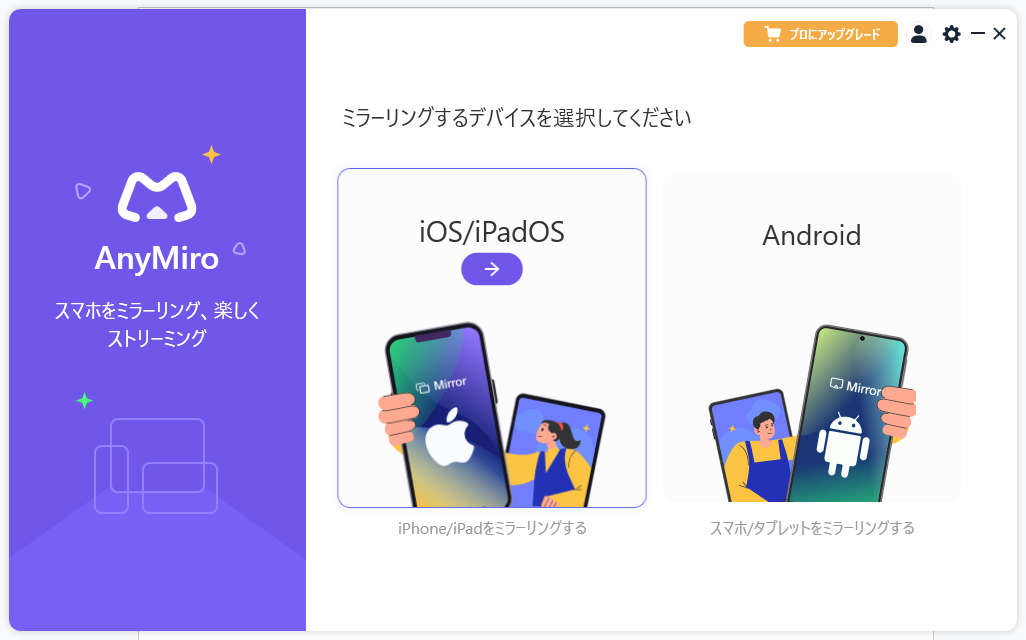
デバイスの種類を選択
Step2:有線でミラーリングしたい場合には、左側のメニューから「USB」を選択します。その逆に無線で画面共有したい場合には「Wi-Fi」を選択します。
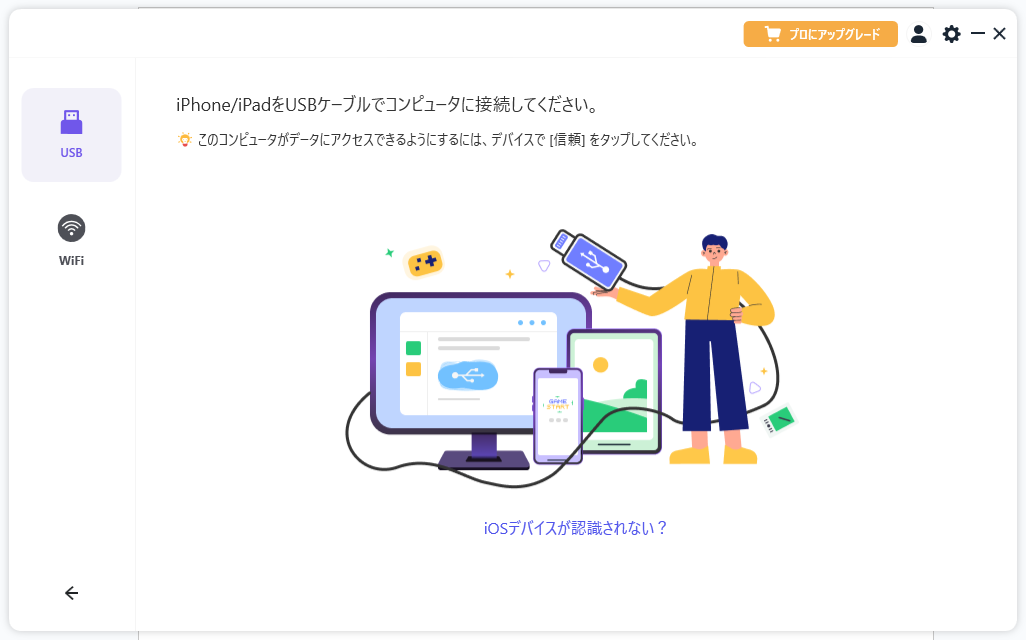
USBケーブルでコンピュータに接続
Step3:パソコンがデバイスを認識してから、iPhoneに「このコンピューターを信頼しますか」の画面が表示されます。ここでは「信頼する」をタップしてください。
![デバイスで [信頼] をタップ](https://imobie-resource.com/jp/support/img/anymiro-iphone-to-pc-3.png)
デバイスで [信頼] をタップ
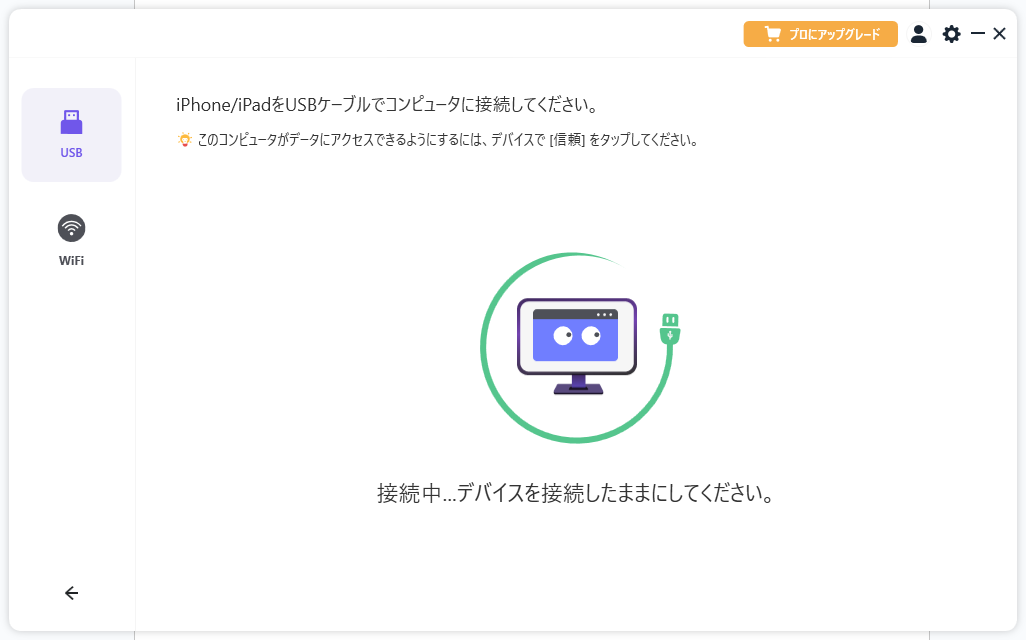
デバイスを接続している
Step5:これで、iPhoneの画面をパソコンで操作するのができます。
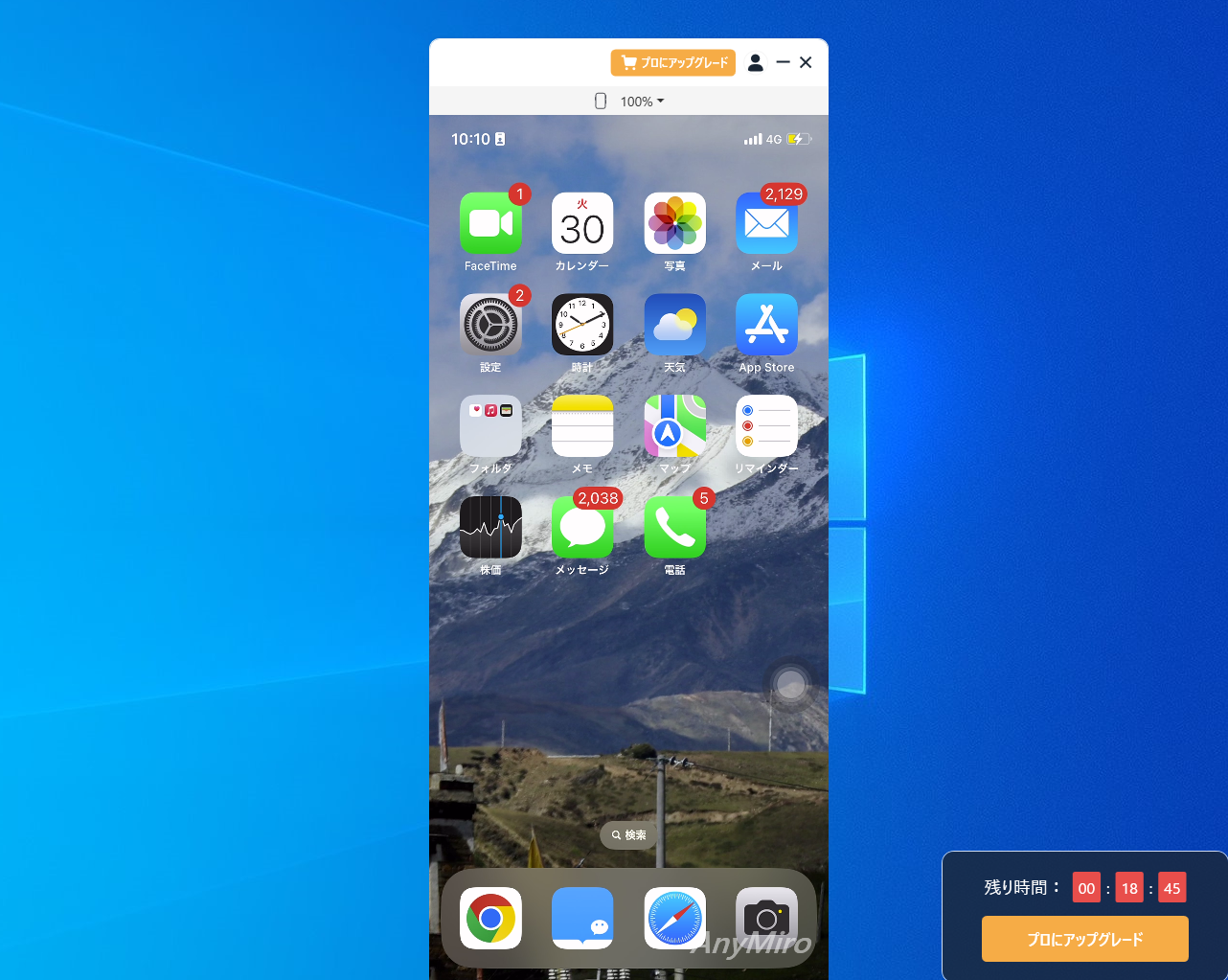
画面ミラーリング
メリット:
- 操作は簡単
- 4K高画質&安定したミラリングを提供
- 最小限の遅延よりリアルタイムのライブ配信が可能
- iOS、Android、Windows、Mac多システムに対応
- 複数のディスプレイ使用可能
方法二:iPhone・Macの場合|AirPlayを利用してPCにスマホの画面を映す
AirPlayは、Appleが標準搭載されていた画面ミラーリング機能で、iPhoneやiPadなどのiOSデバイスの画面をAppleTVに映すことができます。次に、AirPlayでiPhoneの画面をMacBookにミラーリングする手順を紹介します。
Step1:MacBookで「システム環境設定」から「共有」を開き、「AirPlayレシーバー」にチェックをつけます。次に対象範囲を設定します。
Step2:iPhoneとMacを同じWi-Fiネットワークに接続します。
Step3:iPhoneのコントロールセンターを開き、画面ミラーリングアイコンあるいはAirPlayアイコンをタップします。次に利用可能なAirPlayデバイス一覧からMacの名前の項目を選択します。
Step4:MacBookで通知画面が表示され、「受け入れる」をクリックすれば完成です。
Step5:ミラーリングを終了したい時は、iPhoneのコントロールセンターから「画面ミラーリング」→「ミラーリングを停止」をタップすれば終了できます。
方法三:Android・Windowsの場合|Miracastを利用して画面共有する
MiracastはWindowsの画面ミラーリングシステムで、Windows 8.1以降のシステムに対応可能です。
Step1:「設定」→「アプリ」→「オプション機能」→「機能を追加」→表示された一覧から「ワイヤレスディスプレイ」を選択し、インストールします。
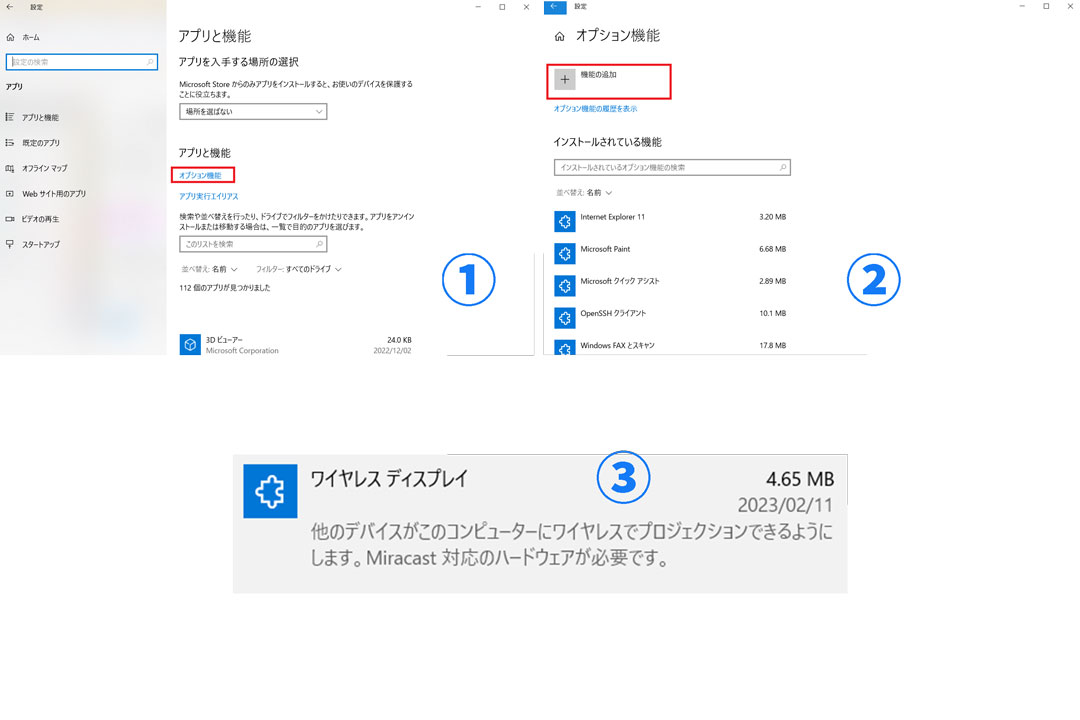
ワイヤレスディスプレイをインストールする
Step2:「設定」→「システム」→「この PC へのプロジェクション」の順で進みます。次に「セキュリティーで保護されたネットワーク上のどこでも利用可能」の項目に選択します。

PC へのプロジェクション設定
Step3:次には、「設定」→「デバイス」→「Bluetoothとそのほかのデバイス」の順で操作し、デバイスを追加します。
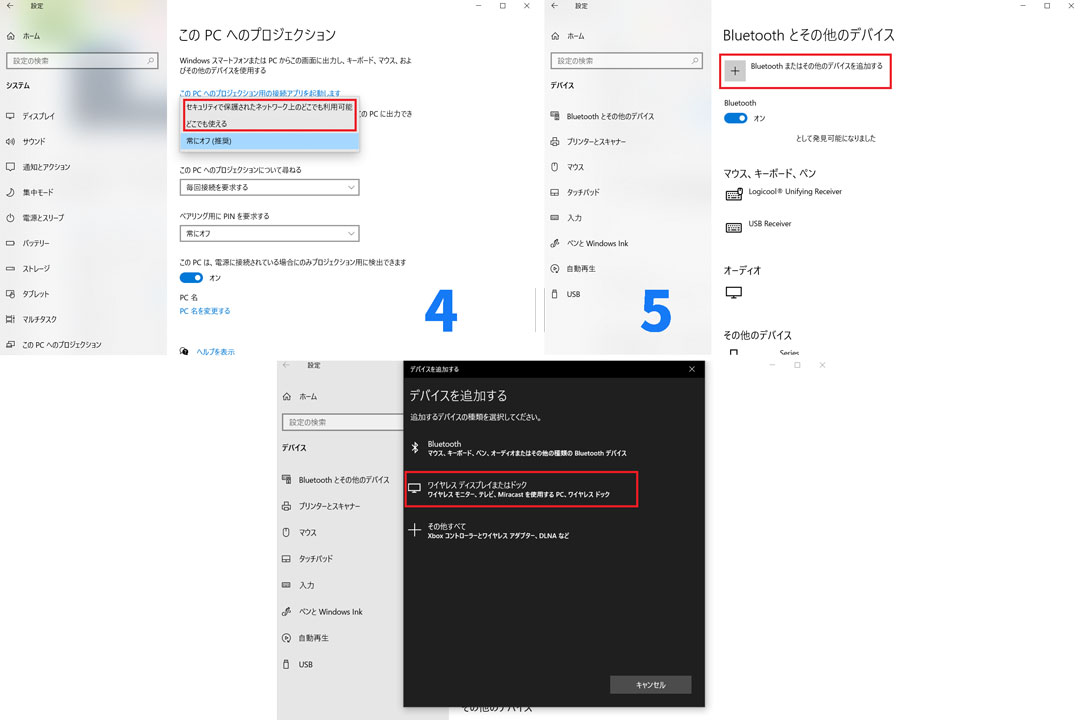
デバイスを追加(写真元:wondershare.jp)
Step4:スマホから「設定」を開き、「Miracast」、「画面のキャスト」あるいは「キャスト」を見つけます。
Step5:キャスト(送信)先に画面ミラーリングしたいパソコンの名前がリストアップされているので、タップして接続します。これで完了。
よくある質問
iPhoneをWindowsパソコンにミラーリングする方法はありますか?
iOSとWindowsは違うシステムで働いているため、互換性はありません。iPhoneの画面をWindowsパソコンにミラーリングするには、AnyMiroのような第三者画面ミラーリングソフトが必要です。
まとめ
本記事では『ディアブロ イモータル』をPCで楽しむ方法を三つ紹介しました。その中で、専門ツールのAnyMiroは操作は簡単、異なるシステムとの互換性も高い。その上、高品質で安定した画面共有もできます。興味のある方は今から無料ダウンロードしてディアブロイモータル最強クラスまで登ろう!
製品関連の質問? 迅速な解決策については、サポートチームにお問い合わせください >
